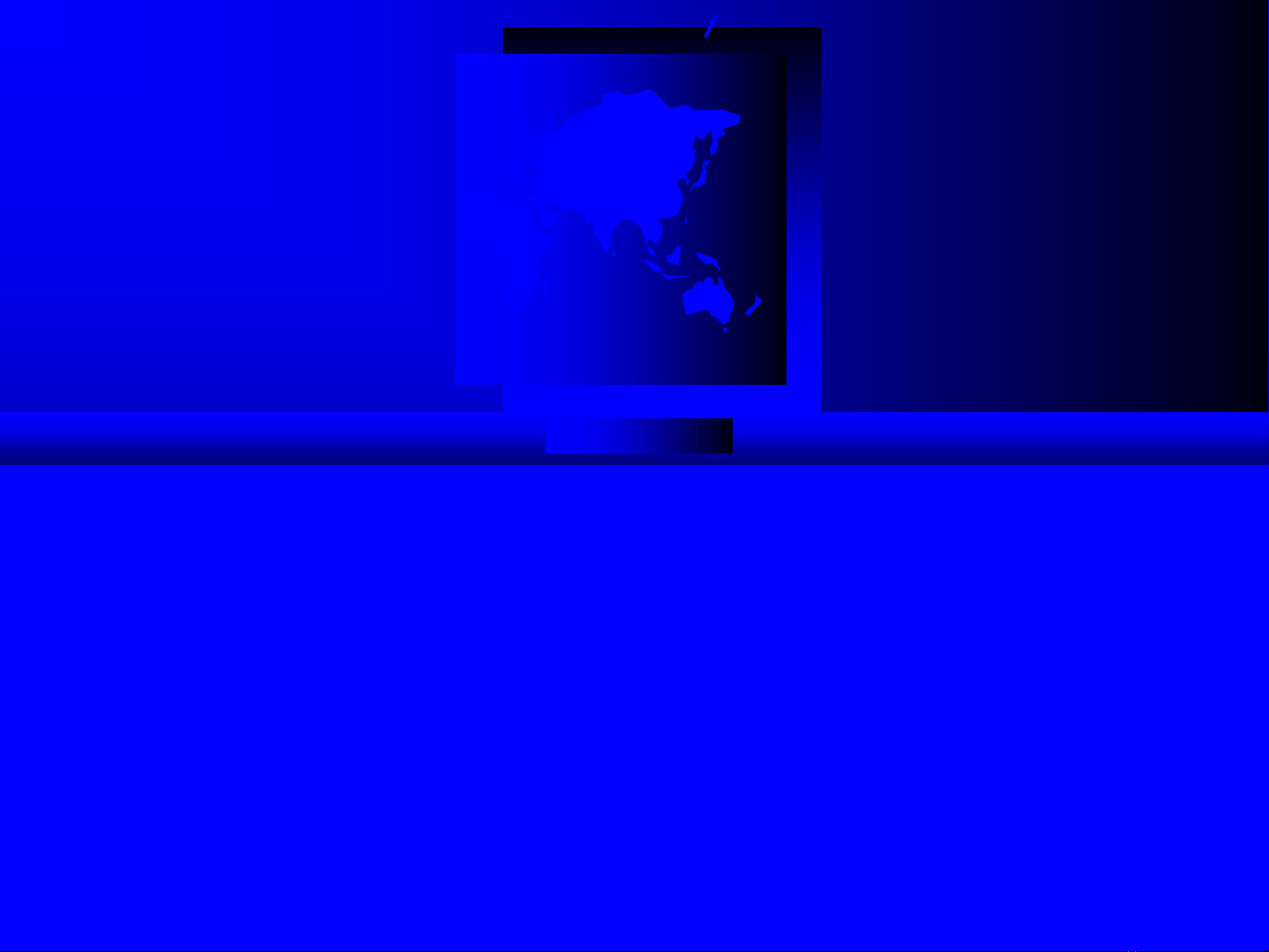
LẬP TRÌNH JAVA NÂNG CAO
Chương 01: Lập trình giao diện
Lê Tân
Bộ môn: Lập trình máy tính

Nội dung chương 01
Sơ đồ phân cấp lớp GUI
JFrames
Layout Managers
Drawing on JPanels: Lines, Rectangles, Ovals, Arcs, Polygons
Event-Driven Programming: Event Source, Listener,
Listener Interface
Nút nhấn và menu
JCheckbBox và JRadioButton
Các lớp văn bản và JScrollBar

Các thành phần GUI
Các đối tượng GUI: button, label, text field, check
box, radio button, combo box, …
Mỗi loại đối tượng được xác định trong 1 lớp:
JButton, JLabel, JTextField, JCheckBox,
JRadioButton, JComboBox, …
Mỗi lớp thành phần GUI có một số constructor để
tạo các đối tượng thành phần GUI.

Swing vs. AWT
AWT: Abstract Windows Toolkit:
– Java 1
– Được gắn với platform xác định
– Thích hợp với việc phát triển các ứng dụng GUI đơn giản.
Swing components:
– Java 2
– Không gắn với platform cố định
– Mạnh, đa năng, linh hoạt
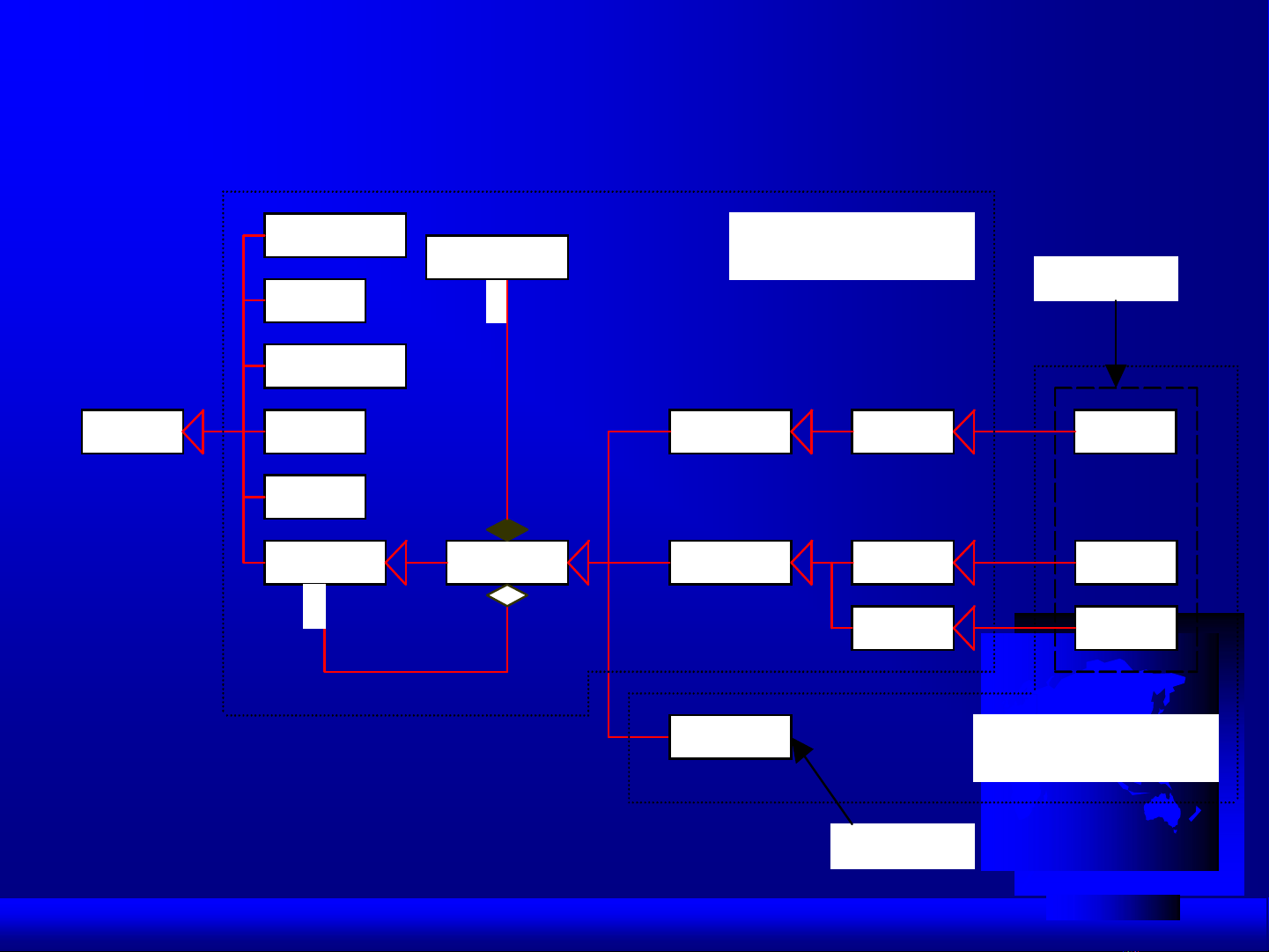
Sơ đồ phần cấp lớp GUI (Swing)
Dimension
Font
FontMetrics
Component
Graphics
Object Color
Container
Panel Applet
Frame
Dialog
Window
JComponent
JApplet
JFrame
JDialog
Swing Components
in the javax.swing package
Lightweight
Heavyweight
Classes in the java.awt
package
1
LayoutManager
*

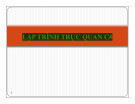




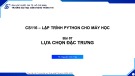
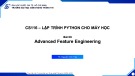

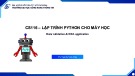
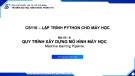





![Tài liệu ôn tập môn Lập trình web 1 [mới nhất/chuẩn nhất]](https://cdn.tailieu.vn/images/document/thumbnail/2025/20251208/hongqua8@gmail.com/135x160/8251765185573.jpg)









